تسمح لك الشهادة الرقمية بالوصول إلى مواقع الويب الرسمية وغيرها مثل البنوك ، لكن هل تعلم أن DNI الخاص بك يسمح بذلك أيضًا؟ نعلمك كيفية تثبيت قارئ الهوية الإلكترونية على جهاز Intel Mac أو M1 وكيفية استخدامه.
ما هو DNI الإلكتروني؟
منذ عدة سنوات، كانت جميع بطاقات الهوية الخاصة بنا تحتوي على شريحة صغيرة يتم تخزين شهاداتنا الرقمية فيها. وهذه الشهادات تعادل تلك التي يمكننا الحصول عليها على موقع FNMT وتثبيتها على جهاز الكمبيوتر الخاص بنا، iPad وiPhone، كما نوضح في هذا الرابط. الفرق هو ذلك أثناء تثبيت الشهادة الرقمية على جهاز الكمبيوتر ، وتبقى هناك ، يكون DNI الإلكتروني معنا دائمًا ، ونستخدمه ولا يترك أي أثر. على جهاز الكمبيوتر الذي تم استخدامه ، بحيث لا يمكن لأي شخص استخدامه دون موافقتك. حتى إذا حصل شخص ما على هويتك ، فسيحتاجون إلى معرفة كلمة المرور الخاصة بك حتى يتمكنوا من استخدامها.
متطلبات
أول شيء نحتاجه هو معرفنا الإلكتروني ، مفعل ، بشهادات وكلمة مرور صالحة. تنتهي صلاحية شهادات DNI الإلكترونية كل عامين ، لذا من المحتمل أن تضطر إلى تجديدها. جاءت كلمة مرور DNI في مغلف أعطوه لك مع DNI الجديد، وربما ليس لديك أي فكرة عن مكانها. لذلك ستحتاج على الأرجح إلى الذهاب إلى أي مركز شرطة حيث يمكن إصدار DNI واستخدام أجهزة الكمبيوتر التي تم تمكينها لاستعادة كلمة المرور وتجديد الشهادات.

سوف تحتاج أيضا قارئ الهوية الإلكترونية. لديك العديد من الطرز ، لقد قررت نموذج ChipNet (29,90 يورو على Amazon) لأسباب عدة:
- اتصال USB-C (يأتي مع محول USB-A)
- اتفاق
- متوافق مع macOS مع معالج M1 و Intel
يتطلب نموذج القارئ هذا برنامجًا يجب عليك تنزيله من موقعه على الويب (http://chipnet.es) وتثبيته على جهاز Mac الخاص بك. كما أنه يأتي مع إرشادات مفصلة للغاية ، وهي تلك التي استخدمتها في هذا البرنامج التعليمي.
أخيرًا ، ستحتاج إلى استخدام Mozilla Firefox (صلة) لأنه المتصفح الوحيد المتوافق مع DNI الإلكتروني. إنه ليس قيدًا على قارئ المعرف هذا ، ولكن النظام نفسه. يجب تنفيذ عملية التكوين بأكملها في Firefox ، وفي كل مرة تريد استخدام DNIe يجب عليك أيضًا استخدام هذا المتصفح. لقد جربت مع Safari و Chrome ، وكانت النتائج سيئة بشكل عام ، لذا فمن الأفضل عدم المخاطرة بها.
ترتيب
لدينا بالفعل كل شيء جاهز وتحميله. أول شيء سنفعله هو تثبيت برنامج ChipNet. سيخبرنا macOS بالتأكيد أنه لا يمكن فتح الملف ، لذلك سنضغط باستمرار على مفتاح Ctrl أثناء النقر بزر الماوس الأيمن على الملف ، وسيظهر الزر فتح ممكّنًا. نقوم بالتثبيت باتباع الخطوات المشار إليها ودون تغيير أي من الخيارات التي قد تظهر. بمجرد الانتهاء من ذلك ، يمكننا إدخال القارئ في USB لجهاز Mac الخاص بنا وفتح Firefox. يوصى في كل مرة نرغب في استخدام DNIe بإعادة تشغيل الكمبيوتر مع وجود القارئ في مكانه بالفعل، هذا ليس ضروريًا ، لكن في بعض الأحيان لن ينجح إذا لم تفعله على هذا النحو.
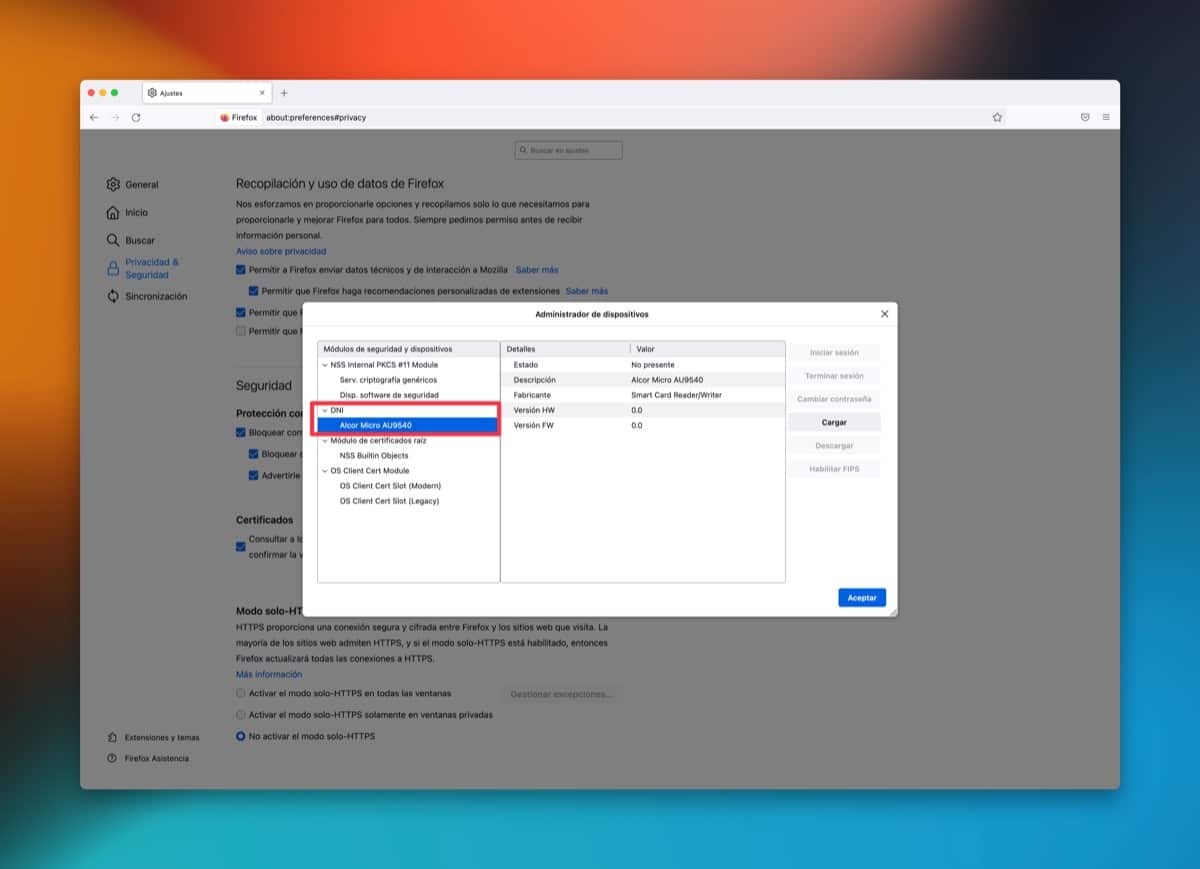
نفتح Firefox (يجب إدخال القارئ) وانتقل إلى المسار "Firefox> Preferences> Privacy and Security> Certificates> Security Devices" وانقر على زر "تحميل". في الحقل الأول نقوم بإدخال "DNI" وفي الحقل الثاني يجب علينا لصق المسار التالي:
نحن نقبل هذه النافذة ويجب أن نرى بالفعل القارئ في النافذة كما أريك في الصورة. الآن نقوم بإدخال DNI الخاص بنا في القارئ وسيظهر زر "بدء الجلسة" ممكّنًا ، نضغط عليه ونكتب كلمة مرور DNI الخاصة بنا. إذا كان كل شيء صحيحًا ، فسيتم تسجيل دخولك دون أي مشاكل. وستكون علامة على أن كل شيء يعمل كما ينبغي. تحقق واحد ليس ضروريًا ولكن يمكننا القيام به للتأكد من صحة كل شيء: انتقل إلى المسار "Firefox> التفضيلات> الخصوصية والأمان> الشهادات> عرض الشهادات" وتحقق من حصولك على شهادة DNI الإلكترونية ( يجب أن يكون DNI داخل القارئ).
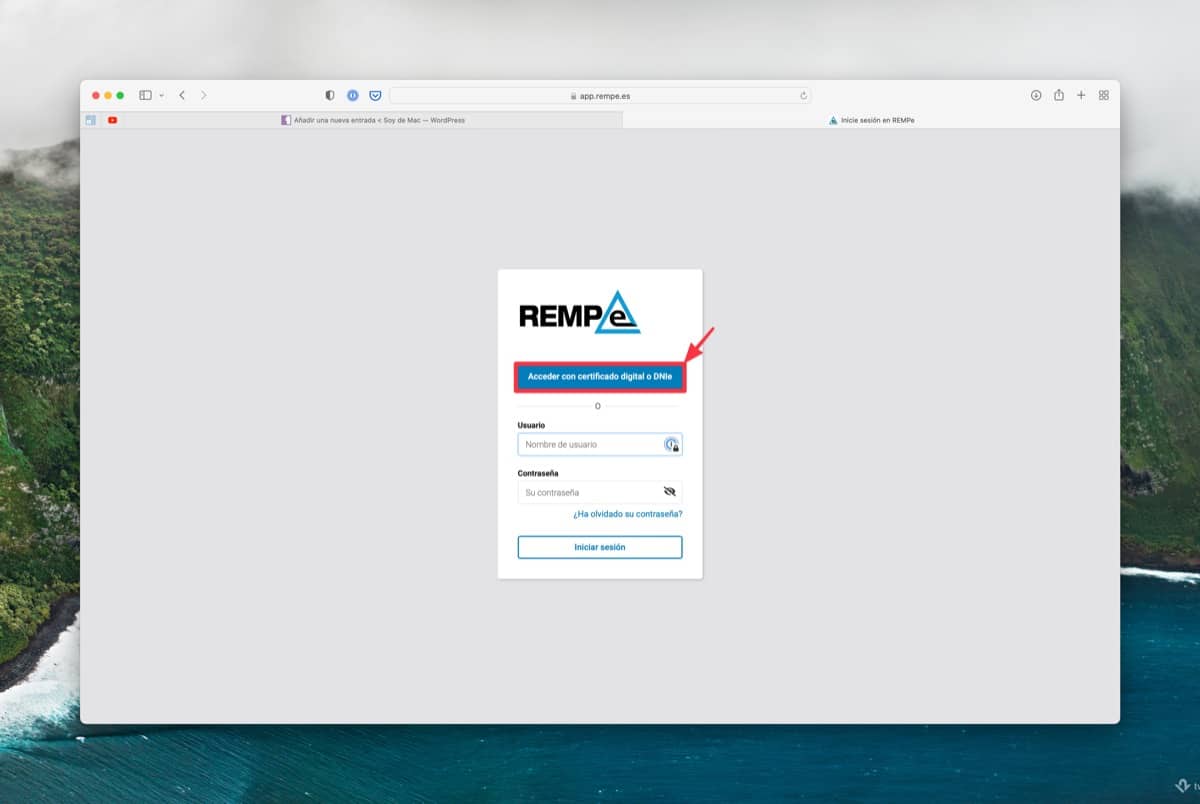
استخدم المعرف الإلكتروني
كما أشرنا من قبل ، لاستخدام DNI الإلكتروني ، من الأفضل تشغيل الكمبيوتر مع إدخال القارئ بالفعل في USB. نضع المعرف الخاص بنا في فتحة القارئ ، مع توجيه الشريحة لأعلى دائمًا ، ونفتح Firefox. يمكننا الانتقال إلى الويب الذي نريده ، إذا تم تضمين DNI الإلكتروني ضمن أوضاع الوصول التي يوفرها لنا ، فسنضغط على هذا الخيار و ستظهر نافذة لكتابة كلمة المرور الخاصة بهويتنا. إذا كان هذا صحيحًا ، فسوف ندخل الويب وسنكون قادرين على تنفيذ الإجراءات ذات الصلة.
مقال جيد جدا ومفيد جدا لكن عندما أحاول إضافة الجهاز أو تحميل برنامج تشغيل الجهاز ، أدخل اسم الوحدة واسم ملف الوحدة وأحصل على تنبيه بأنه لا يمكن إضافة الوحدة ، دون مزيد من التوضيح. أحاول ذلك على جهاز MacBook Pro يعمل بنظام Catalina 10.15.7. هل يمكن أن ترشدني إلى الحل الذي سأحصل عليه لأنني بحاجة إلى استخدام DNI-e واعتقدت أن هذه طريقة جيدة للقيام بذلك. شكرا جزيلا
يعطيني تنبيهًا "لا يمكن إضافة الوحدة النمطية" عند وضعه. /Library/Libpkcs11-fnmtdnie/lib/libpkcs11-fnmtdnie.so